
Turinys:
- Autorius John Day [email protected].
- Public 2024-01-30 10:45.
- Paskutinį kartą keistas 2025-01-23 14:58.
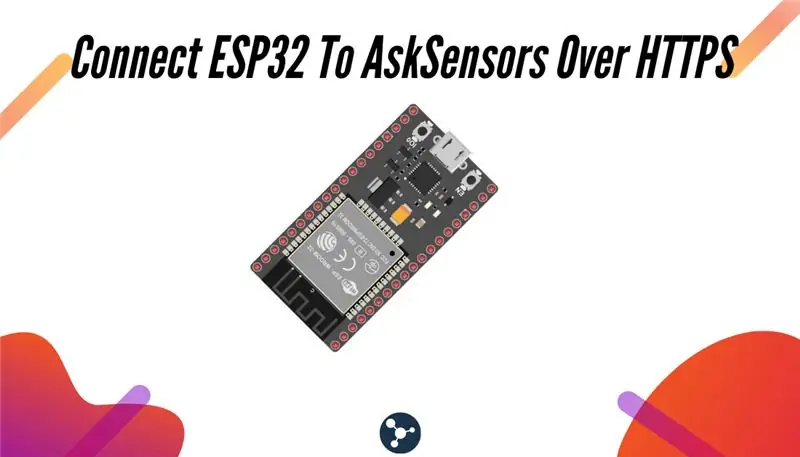
Ši instrukcija pateikiama straipsnių serijoje apie aparatūros, tokios kaip „Arduino“ir ESP8266, prijungimą prie debesies. Aš jums paaiškinsiu, kaip prijungti ESP32 mikroschemą prie debesies naudojant „AskSensors IoT“paslaugą.
Kodėl ESP32?
Po didelės ESP8266 sėkmės ESP32 yra naujas „Espressif“lustas, apjungiantis „WiFi“ir „Bluetooth“belaidžio ryšio galimybes su dviem procesoriaus branduoliais ir tinkamu aparatinės įrangos periferiniu rinkiniu.
Ko išmoksi?
Šios pamokos metu sužinosite:
- Kaip užprogramuoti ESP32 naudojant „Arduino IDE“.
- Kaip siųsti duomenis iš ESP32 į „AskSensors“naudojant HTTP GET užklausas.
- Kaip vizualizuoti duomenų srautą realiuoju laiku debesyje.
1 žingsnis: Reikalavimai

Ko tau reikia:
- ESP32 modulis. Aš naudoju „ESP32 Pico Kit“, kaip parodyta aukščiau esančiame paveikslėlyje.
- Kompiuteris, kuriame veikia „Arduino IDE“programinė įranga.
- USB kabelis, skirtas ESP32 moduliui prijungti prie kompiuterio.
- Nemokama „AskSensors“paskyra.
2 žingsnis: Kodėl „AskSensors“?
„AskSensors“yra „IoT“platforma, sukurta kaip lengviausia programa rinkoje, leidžianti vartotojams prisijungti, vizualizuoti ir analizuoti savo jutiklių duomenis per debesį.
Tarkime, norime stebėti kambario temperatūrą ir išsaugoti šias vertes kažkur debesyje, kad vėliau jas būtų galima patikslinti. Tai tipiškas scenarijus, kai būtina žinoti, kaip siųsti duomenis iš ESP32 į „AskSensors“. Tačiau yra daug kitų scenarijų, kai ši pamoka jums gali būti naudinga.
Taigi skaityk toliau;-)
3 žingsnis: jutiklio sąranka
- Prisiregistruokite: per kelias sekundes gaukite nemokamą paskyrą:
- Gaukite „Api“raktą: „AskSensors“pateikia API rinkinį, kad supaprastintų duomenų mainų procesą tarp jūsų įrenginio ir „IoT“debesies. Šis darbo pradžios vadovas parodo, kaip sukurti naują jutiklį ir nustatyti, kad jis galėtų siųsti duomenis. Nukopijuokite „Api“raktą, mes jį naudosime atlikdami kitus veiksmus.
4 veiksmas: įdiekite ESP32 į „Arduino IDE“
Norėdami įdiegti ESP32 plokštę į „Arduino IDE“, vykdykite toliau pateiktas instrukcijas:
- Turite įdiegti naujausią „Arduino IDE“programinės įrangos versiją (1.8.7 ar naujesnę).
- Pirmiausia atidarykite nuostatų langą iš „Arduino IDE“: Failas> Nuostatos
-
Eikite į lauką „Papildomi valdybos vadovo URL“, įveskite šį URL:
dl.espressif.com/dl/package_esp32_index.json
Jei jau turite ESP8266 lentų URL, atskirkite URL kableliais, kaip parodyta žemiau:
dl.espressif.com/dl/package_esp32_index.json, Dabar atidarykite lentų tvarkyklę (Įrankiai> Lenta> Lentų tvarkytuvė), suraskite ESP32 ir spustelėkite „ESP32 by Espressif Systems“diegimo mygtuką. Tai užtrunka keletą sekundžių.
5 žingsnis: kodavimas
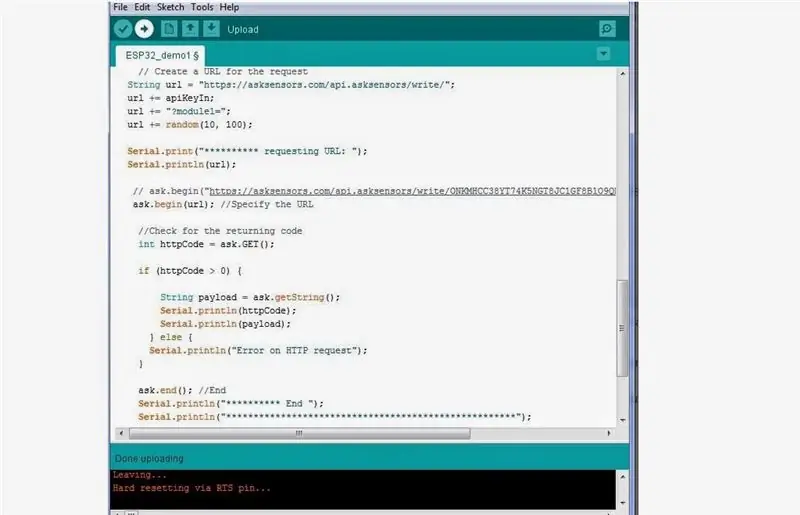
Atsisiųskite šią demonstracinę versiją iš „AskSensors Github“puslapio ir išspauskite. Kode yra bibliotekos, skirtos prisijungti prie „WiFi“tinklo ir atlikti HTTP užklausas.
Turėsite pakeisti šiuos dalykus:
const char* ssid = "……………"; // „Wifi“SSID
const char* slaptažodis = "……………"; // „Wifi“slaptažodis const char* apiKeyIn = "……………."; // API raktas
6 žingsnis: programavimas

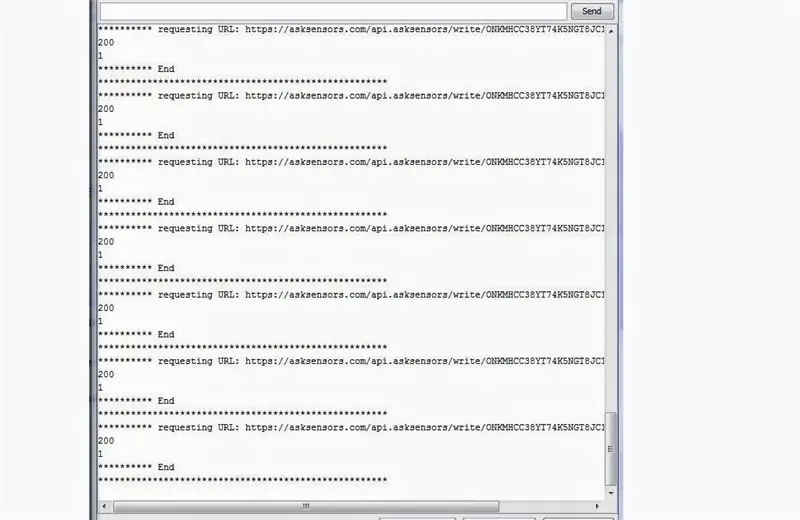
- Prijunkite ESP32 modulį prie kompiuterio per USB kabelį.
-
Įkelkite kodą naudodami „Arduino IDE“.
- Atidarykite serijinį terminalą. Turėtumėte gauti išvestį, panašią į aukščiau pateiktą paveikslėlį. Atminkite, kad gauname du kodus:
- 200: atitinka OK HTTP kodą.
- 1: modulio skaičius sėkmingai atnaujintas (mūsų atveju vienas modulis).
7 žingsnis: vizualizuokite savo duomenis
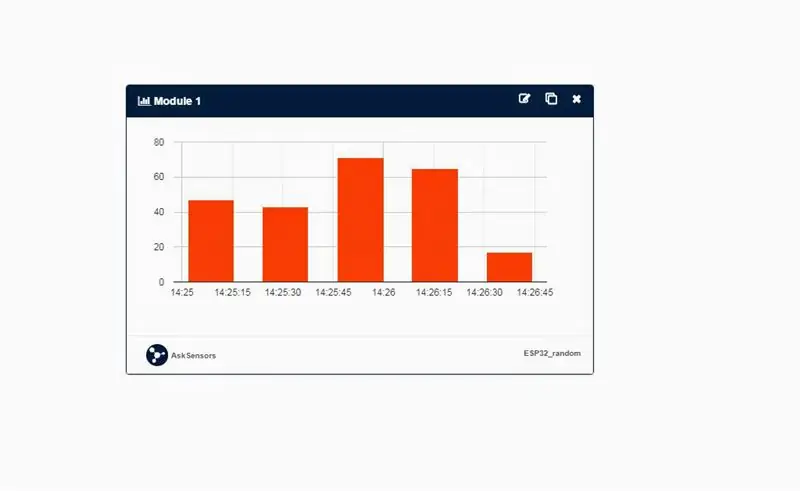
Eikite į jutiklio prietaisų skydelį. Pridėkite grafiką prie modulio (1 modulis).
Turėtumėte gauti atsitiktinį duomenų srautą nuo 10 iki 100 kas 20 sekundžių.
Aukščiau pateiktame paveikslėlyje parodytas juostos diagramos ekrano pavyzdys.
8 žingsnis: ačiū
Dėkojame, kad perskaitėte.
Atraskite mūsų vadovėlius:
Rekomenduojamas:
Kaip prijungti „NodeMCU ESP8266“prie „MySQL“duomenų bazės: 7 veiksmai

Kaip prijungti „NodeMCU ESP8266“prie „MySQL“duomenų bazės: „MySQL“yra plačiai naudojama santykių duomenų bazių valdymo sistema (RDBMS), kurioje naudojama struktūrinė užklausų kalba (SQL). Tam tikru momentu galbūt norėsite įkelti „Arduino“/„NodeMCU“jutiklių duomenis į „MySQL“duomenų bazę. Šioje instrukcijoje pamatysime, kaip prisijungti
Kaip prijungti „Raspberry Pi“prie debesies naudojant „Node.js“: 7 veiksmai

Kaip prijungti „Raspberry Pi“prie debesies naudojant „Node.js“: ši pamoka naudinga visiems, norintiems prijungti „Raspberry Pi“prie debesies, ypač prie „AskSensors IoT“platformos, naudojant „Node.js“. Neturite „Raspberry Pi“? Jei šiuo metu neturite „Raspberry Pi“, rekomenduosiu įsigyti „Raspberry“
Kaip prijungti „ESP8266 NodeMCU“prie „IoT Cloud“: 5 veiksmai

Kaip prijungti ESP8266 „NodeMCU“prie „IoT Cloud“: ši instrukcija parodo paprastą daiktų interneto demonstraciją naudojant ESP8266 „NodeMCU“ir internetinę daiktų interneto paslaugą „AskSensors“. Mes parodome, kaip greitai gauti duomenis iš ESP8266 HTTPS kliento ir nubraižyti juos grafike į „AskSensors Io“
Kaip prijungti RC automobilį ir „Raspberry Pi“prie „Remo.tv“: 4 veiksmai

Kaip prijungti RC automobilį ir „Raspberry Pi“prie „Remo.tv“: VYKDYKITE ŠIAS INSTRUKCIJAS SAVO RIZIKA, NESU ATSAKINGAS UŽ JOKIĄ ŽALĄ ar TEISINIUS KLAUSIMUS. NEDARYKITE to, jei gyvenate netoli oro uosto, radijo stoties ar AVARINIŲ PASLAUGŲ. Jei kuris nors jūsų signalas trukdo skrydžių valdymui, praneškite
Kaip prijungti dirvožemio drėgmės jutiklį ir ESP8266 prie „AskSensors IoT Cloud“: 10 žingsnių

Kaip prijungti dirvožemio drėgmės jutiklį ir ESP8266 prie „AskSensors IoT Cloud“: ši instrukcija parodo, kaip prijungti dirvožemio drėgmės jutiklį ir ESP8266 prie daiktų interneto debesies. Šiam projektui naudosime mazgo MCU ESP8266 WiFi modulį ir dirvožemio drėgmės jutiklį kuris matuoja tūrinį vandens kiekį
